Seperti yang kita ketahui, HP Android dilengkapi dengan fitur keamanan seperti pola, pin dan password.
Dengan menggunakan pla, kita bisa mengamankan HP Samsung agar tidak bisa dibuka oleh orang lain yang tidak berkepentingan.
Namun sayangnya, terkadang fitur malah bisa jadi boomerang untuk kita.
Terutama untuk orang-orang yang gampang lupa.
Ketika lupa dengan pola, pin, atau password lockscreen HP Samsung, maka kita tidak buka masuk ke home.
Dengan begitu kita tidak bisa menggunakan HP Samsung kita.
Tapi tenang saja, kali ini Androbuntu akan membagikan 2 cara mengatasi HP Samsung yang lupa pola.
Baca juga: Cara Unlock Bootloader HP Samsung
Cara Pertama: Mengatasi Lupa Pola HP Samsung Melalui Web Samsung Find My Mobile
Cara pertama yang bisa kamu gunakan untuk mengatasi lupa pola HP Samsung yaitu melalui website Samsung Find My Mobile.
Ini adalah cara yang paling mudah dan minim resiko. Bahkan tidak sampai 5 menit kamu bisa menyelesaikannya.
Tapi pastikan bahwa HP Samsung kamu sudah terhubung dengan akun Samsung ya.
Kalau tidak, maka cara ini tidak akan bekerja. Langsung saja lompat ke cara nomor 2 dibawah.
Jika HP Samsung kamu sudah terhubung dengan akun Samsung, maka kamu bisa menggunakan cara ini. Berikut ini langkah-langkahnya:
1. Pertama kunjungi website Samsung Find My Mobile. Sobat Androbuntu sebenarnya bisa membuka website ini dari browser HP Samsung, tapi untuk kemudahan, saya sarankan untuk menggunakan laptop atau komputer.
2. Pada website Samsung Find My Mobile, klik tombol “Sign In” lalu masuklah menggunakan akun Samsung yang terhubung dengan HP Samsung kamu.
3. Setelah berhasil masuk ke website Find My Mobile, kamu akan melihat nama HP Samsung kamu di sisi kiri. Kalau kamu menggunakan lebih dari satu HP Samsung, maka akan ada beberapa nama dan tipe HP Samsung disitu.
4. Di sidebar kiri tersebut, klik opsi “Unlock my screen” pada HP Samsung yang kamu inginkan.
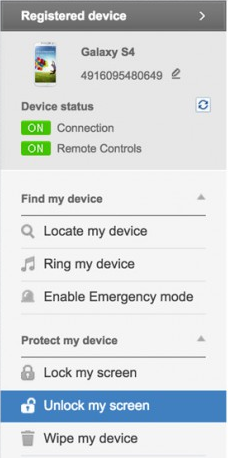
5. Selanjutnya akan muncul notifikasi yang memberitahukan bahwa kini HP Samsung Samsung kamu sudah tidak terkunci lagi. Berikut ini adalah tampilan dari notifikasi tersebut.
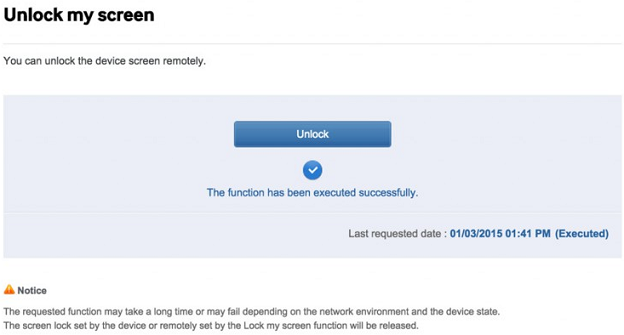
6. Sekarang cobalah cek HP Samsung kamu. Kini seharusnya HP Samsung tersebut sudah terbuka kunci atau polanya. Segera ganti pola dengan yang baru agar kamu tidak lupa lagi.
Cara Kedua: Mengatasi Lupa Pola HP Samsung Dengan Factory Reset
Seharusnya cara pertama diatas sudah cukup untuk mengatasi HP Samsung yang lupa pola, password ataupun pin.
Tapi untuk kamu yang mengalami kendala menggunakan cara pertama, kamu bisa coba cara kedua ini.
Cara kedua ini dengan metode factory reset atau kembali ke pengaturan pabrik.
Karena kita akan melakukan factory reset, maka semua data-data kamu akan berpotensi hilang.
Jadi kemungkinan terburuk ini harus kamu terima ya.
Yang penting HP Samsung kesayangan kamu bisa digunakan lagi.
Langsung saja ikuti cara mengatasi lupa pola HP Samsung dengan factory reset dibawah ini:
1. Untuk menghindari hal-hal yang tidak diinginkan, hubungkan HP Samsung kamu ke charger agar tidak mati selama proses ini berlangsung.
2. Selanjutnya masuklah ke recovery mode. Caranya adalah dengan menekan tombol Power + Volume Up + Home. Tekan ketiga tombol tersebut secara bersama-sama selama beberapa detik. (Beberapa tipe Samsung mungkin memiliki cara yang berbeda untuk masuk ke recovery mode. Kalau cara ini tidak bisa, kamu bisa googling bagaimana cara masuk recovery mode di HP Samsung yang kamu gunakan).
3. Setelah berhasil masuk ke menu recovery mode, kamu akan melihat beberapa menu yang bisa dipilih. Kamu bisa menggunakan tombol volume up dan down untuk memilih menu.
4. Pilihlah menu Wipe Data / Factory Reset. Lalu sentuh tombol Home untuk konfirmasi pilihan kamu.
5. Tunggu hingga proses wiping selesai. Biasanya butuh beberapa saat saja, tergantung dari banyaknya data yang ada di HP Samsung kamu.
6. Jika sudah selelai, pilih opsi Reboot untuk merestart HP Samsung kamu.
7. Jika berhasil, maka HP Samsung kamu akan bisa masuk ke menu home tanpa perlu memasukkan pin ataupun pola lagi.
8. Selesai.
Tips
Untuk menghindari hal-hal yang tidak diinginkan karena kamu lupa pola, pin dan password, selalu gunakan pola, pin dan password yang simpel dan mudah diingat.
Kalau perlu, buatlah sebuah screenshot pola HP Samsung kamu, kemudian simpan di komputer atau laptop.
Dengan begitu kamu bisa mengeceknya jika suatu waktu lupa pola, pin, atau pun password.
Nah, itu dia tadi 2 cara yang bisa kamu coba untuk mengatasi HP Samsung lupa pola, sandi ataupun pin.
Silahkan bookmark artikel ini jika sewaktu-waktu hal buruk menimpa HP Samsung kamu (lupa pola). Dengan begitu kamu tidak perlu mencari-cari cara membuka pola di Google lagi.

